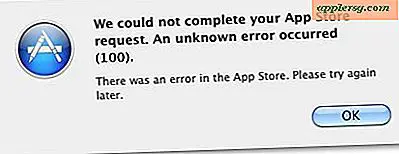Hvordan lage en PDF-presentasjon i fullskjerm
Du kan bruke Adobe Acrobat til å forberede en PDF-fil som presentasjon i fullskjermmodus når den åpnes av en hvilken som helst seer. I denne modusen kan du la betrakteren bla sider manuelt, eller stille sidene til å bla automatisk etter en angitt tid. Du kan til og med legge til spesialeffektoverganger når du går til neste side. I hovedsak kan du opprette en PDF-ekvivalent til en PowerPoint-skjerm.
Still inn fullskjermmodus
I Acrobat velger du "Egenskaper" under "Fil" -menyen for å åpne "Dokumentegenskaper" -boksen, og velger "Innledende visning."
Velg "Bare side" fra rullegardinmenyen "Navigering" slik at bare siden vises når filen åpnes, og ikke panelene som viser bokmerker, miniatyrbilder eller vedlegg. For "Sidelayout" velger du "Enkeltside", det oppsettet som fungerer best i en presentasjon.
Sett "Åpne til side" -valget til den første siden du vil seeren skal se som begynnelsen på presentasjonen. Sett "Forstørrelse" til "Tilpass side" slik at hele siden vises på skjermen.
Merk av for "Åpne i fullskjermmodus" slik at bare siden vises. Enhver del av skjermen som ikke blir tatt opp av siden er svart. Klikk “OK” for å lukke boksen "Dokumentegenskaper".
Bestem sideoverganger
Velg "Dokumentbehandling" under "Avansert" -menyen og velg "Sideoverganger."
Velg overgangstype for å vende sider fra mer enn et dusin valg i rullegardinmenyen "Angi overganger".
Velg retningen til handlingen overgangen tar, hvis ditt valg tillater det. Alternativene dine inkluderer vertikale, horisontale og diagonale valg. For overganger der retning ikke gjelder, for eksempel "Fade", er rullegardinmenyen "Retning" nedtonet.
Merk av i boksen for å slå på “Auto Flip”, og velg hvor lang tid det skal gå mellom siden. Du kan også la Auto Flip være slått av slik at betrakteren bruker tastaturkontroller eller en sidehandling utløst av en knapp opprettet i oppsettet for å slå siden manuelt.
Velg siden som automatisk blir slått. Du kan velge "Alle sidene i dokumentet" eller spesifisere rekkevidden som skal berøres etter sidenummer. Klikk deretter "OK".
Tips
Du vil ikke kunne se overgangseffektene før du lukker PDF-filen og åpner den igjen.
Advarsler
Du kan velge å skjule to av tre typer kontrollgrensesnittkontroller i delen "Grensesnittalternativer" i menyen Initial View: Menylinje, verktøylinjer og vinduskontroller. Hvis du bare skjuler verktøylinjene, vil siden alene komme til visning i fullskjermmodus. Men hvis betrakteren trykker på "Escape" -tasten for normal visningsmodus, vises menylinjen øverst på skjermen igjen, og gir seeren litt kontroll over dokumentet, om nødvendig, uten å være avhengig av at betrakteren kjenner til hurtigtaster.